金山毒霸是一款强大的安全杀毒工具,很多用户在使用的时候发现,在自己安装了金山毒霸的情况下,打开浏览器,浏览器的主页面不是我们原本的主页面变成毒霸导航。这是怎么一回事呢?这是因为浏览器的主页被金山毒霸篡改了,接下来我就教大家怎么取消金山毒霸的主页锁定,详情请看下文。
一、首先打开金山毒霸,然后点击右下角的【百宝箱】进入
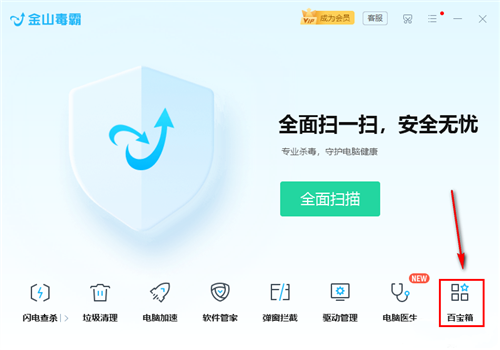
二、进入【百宝箱】页面之后,在【精选工具】中找到【浏览器保护】点击进入
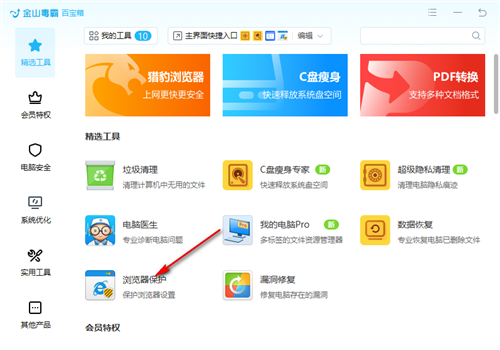
三、这时会弹出一个窗口页面,在【主页保护】下,将【选择IE、Edge默认主页】的下拉框点击打开,选择自己需要的一个导航引擎为主页
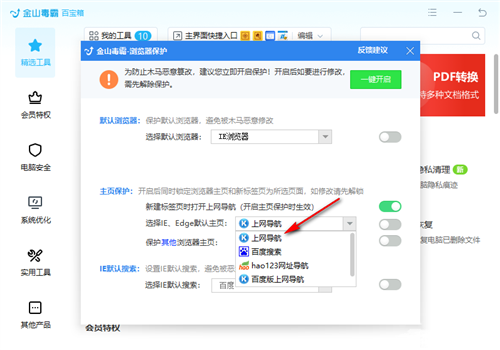
四、如果是IE浏览器,你也可以在这里设置一下【IE默认搜索引擎】,一般选择【百度】比较多
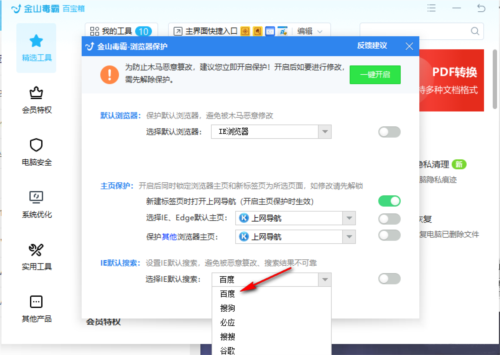
五、最后将后面的【开关按钮】均打开就可以了
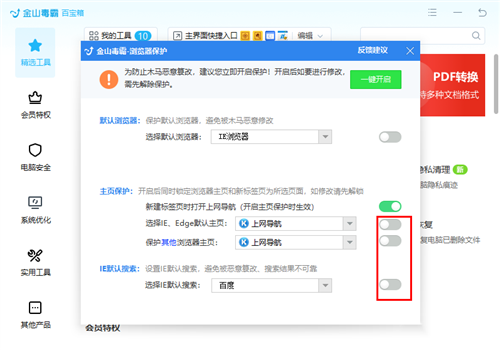
在设置完成后,我们打开浏览器就会是我们熟悉的界面了。金山毒霸会默认把浏览器界面改成毒霸导航,如果不喜欢可以按照上述方法修改解决。以上就是我给大家带来的金山毒霸解除主页锁定的方法,希望能帮到大家。





